Win10插入u盘没有反应怎么办?Win10插入u盘没有反应的解决方法
有不少用户还经常会将重要的文件和数据拷贝在U盘中,但最近有部分用户在插入U盘的过程中发现电脑没有任何的反应,导致无法正常读取,那么当我们遇到这种情况时应该如何去解决呢?下面就和小编一起来看看插入u盘没有反应的解决方法吧。
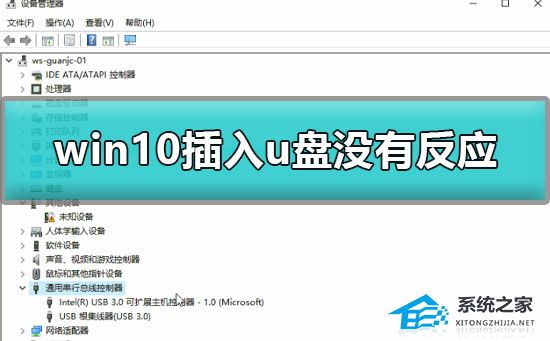
Win10插入u盘没有反应的解决方法
1、按 【WIN】+【X】打开【设备管理器】。
2、展开【通用串行总线控制器】,右击下面每个驱动,【卸载设备】。
3、如果提示删除驱动程序软件的勾选,不要打勾。
4、卸载完成后,【通用串行总线控制器】可能会消失。
5、选中一项其他的,点击菜单【操作】-【扫描检测硬件改动】,再尝试重新连接U盘。
6、如果以上步骤无效,确认U盘其他电脑使用正常,建议在本站下载和重新安装纯净版系统。
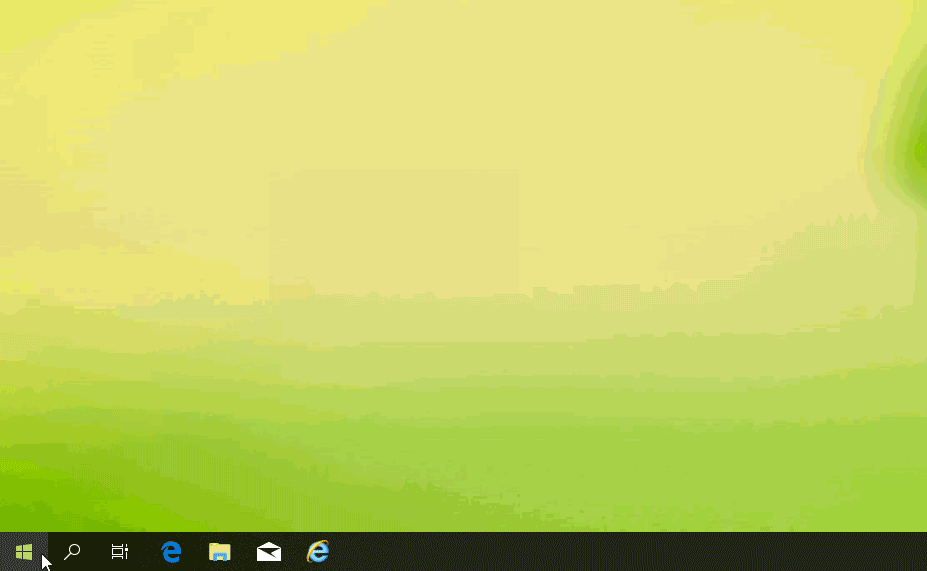
上一篇:Win10系统System Idle Process占用率高怎么解决?
栏 目:Windows系列
下一篇:Win10系统Edge浏览器保存的账号密码怎么查看?
本文标题:Win10插入u盘没有反应怎么办?Win10插入u盘没有反应的解决方法
本文地址:https://www.fushidao.cc/system/24942.html
您可能感兴趣的文章
- 09-08Win10右键添加以管理员身份运行的方法
- 09-08Win10系统还原功能如何关闭?Win10系统关闭系统还原功能教学
- 09-08Win10右键没有以管理员身份运行怎么办?右键没有以管理员身份运行的解决方法
- 09-08Win10右键新建卡顿怎么办?Win10右键新建卡顿的解决方法
- 09-08Win10电脑定时开机功能在哪里?Win10系统设置自动关机操作教学
- 09-08Win10电脑玩魔兽不是全屏怎么办?Win10魔兽全屏分辨率调节方法教学
- 09-08Win10系统总是出现安全警报怎么办?Win10关闭安全警报操作教学
- 09-08Win10战地5单人剧情无法保存游戏进度怎么解决?
- 09-08Win10颜色管理在哪里?Win10颜色管理的位置
- 09-08Win10系统如何校准颜色?Win10系统校准颜色的方法


阅读排行
- 1Win10右键添加以管理员身份运行的方法
- 2Win10系统还原功能如何关闭?Win10系统关闭系统还原功能教学
- 3Win10右键没有以管理员身份运行怎么办?右键没有以管理员身份运行的解决方法
- 4Win10右键新建卡顿怎么办?Win10右键新建卡顿的解决方法
- 5Win10电脑定时开机功能在哪里?Win10系统设置自动关机操作教学
- 6Win10电脑玩魔兽不是全屏怎么办?Win10魔兽全屏分辨率调节方法教学
- 7Win10系统总是出现安全警报怎么办?Win10关闭安全警报操作教学
- 8Win10战地5单人剧情无法保存游戏进度怎么解决?
- 9Win10颜色管理在哪里?Win10颜色管理的位置
- 10Win10系统如何校准颜色?Win10系统校准颜色的方法
推荐教程
- 08-12Win11 LTSC 根本不适合个人用户? LTSC版本的优缺点分析
- 08-12windows11选择哪个版本? Win11家庭版与专业版深度对比
- 08-21Win11如何更改系统语言?Win11更改系统语言教程
- 01-02如何设置动态壁纸? Win11设置壁纸自动更换的教程
- 08-18Win11截图快捷键在哪-Win11设置截图快捷键的方法
- 08-12win10系统怎么开启定期扫描病毒功能? win10定期扫描病毒功打开方法
- 08-30Win11微软五笔输入法如何添加?Win11微软五笔输入法添加方法
- 01-02电脑自动更换壁纸怎么关? Win7取消主题自动更换的教程
- 08-12win10机械硬盘怎么提升速度 Win10机械硬盘提高读写速度的方法
- 08-27Win11电脑怎么隐藏文件?Win11怎么显示隐藏文件/文件夹?




